Windows 10 er et flott operativsystem, men dessverre har den sin andel av feil. Mange brukere rapporterte at de ikke har tilgang til TCP / IPv4-egenskaper på en PPTP VPN-tilkobling på Windows 10, så la oss se hvordan vi kan løse dette problemet.
Kan ikke få tilgang til TCP / IPv4-egenskaper på en PPTP VPN-tilkobling på Windows 10
Løsning 1 - Se etter siste oppdateringer
Microsoft er klar over de fleste store problemene på Windows 10, og de jobber kontinuerlig med dem. Hvis du har dette problemet på Windows 10, må du huske å laste ned og installere de siste oppdateringene for Windows 10. Brukere rapporterte at installering av de siste oppdateringene vanligvis løser dette problemet, og last ned og installer dem ved hjelp av Windows Update..
Løsning 2 - Rediger rasphone.pbk-filen
Alle VPN-tilkoblingsinnstillingene dine er lagret i rasphone.pbk-filen, og for å løse dette problemet anbefaler brukere å redigere rasphone.pbk-filen. Gjør følgende for å få tilgang til og redigere denne filen:
- trykk Windows-tast + R og gå inn % appdata%. Klikk OK eller trykk Tast inn.
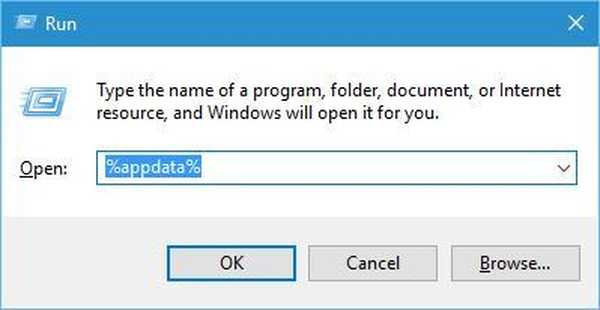
- Først når AppData / Roaming mappen åpner naviger til MicrosoftNetworkConnectionsPkb mappen og finn rasphone.pbk. Høyreklikk på den filen og velg Rediger, eller bare åpne den med en tekstredigerer som for eksempel Notisblokk.
- Når rasphone.pbk filen åpner kan du redigere verdiene IpDnsAddress og IpDns2Address og endre gateway ved å endre IpPrioritizeRemote = 1 til 0.
Hvis dette virker litt komplisert, kan du også opprette en rasphone.pbk-fil på en annen Windows 7 eller Windows 8 PC og kopiere den til datamaskinen din. Bare opprett en VPN-tilkobling som du vanligvis ville gjort på et annet system, og erstatt rasphone.pbk-filen på din PC.
Mange lignende problemer kan unngås hvis du har et godt VPN-verktøy. Du kan sikre deg ved installere Cyberghost (77% flash salg), en leder i VPN-markedet. Den beskytter PCen din mot angrep mens du surfer, maskerer IP-adressen din og blokkerer all uønsket tilgang.
Løsning 3 - Opprett en ny VPN-tilkobling
Hvis du allerede har konfigurert en VPN-tilkobling, må du kanskje opprette en ny. Ifølge brukerne ble problemet løst etter å ha opprettet en ny VPN-forbindelse med samme legitimasjon, så det kan være lurt å prøve det. Det kan også være lurt å velge et fullt dedikert VPN-verktøy.
- LES OGSÅ: Løs: Begrenset internettforbindelse i Windows 10
Løsning 4 - Bruk PowerShell
Brukere rapporterte at du kan løse dette problemet ved å bruke PowerShell, men husk at PowerShell er et ekstremt kraftig verktøy, og hvis du ikke er forsiktig, kan du forårsake permanent skade på operativsystemet ditt ved å bruke PowerShell. Gjør følgende for å løse dette problemet ved hjelp av PowerShell:
- trykk Windows-tast + S og skriv inn powershell. Finne Kraftskall på listen, høyreklikker du den og velger Kjør som administrator alternativ.
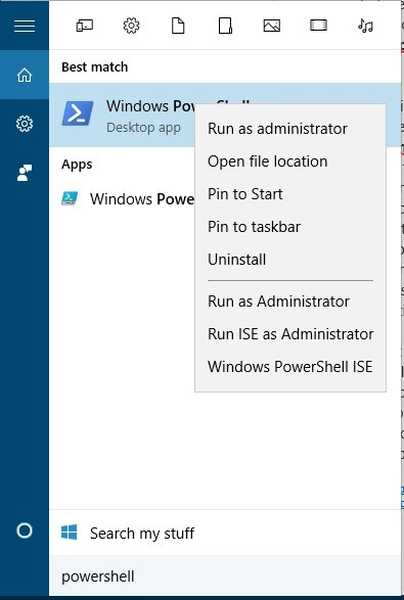
- Når Kraftskall åpner enter Get-VpnConnection og trykk Tast inn å kjøre den.
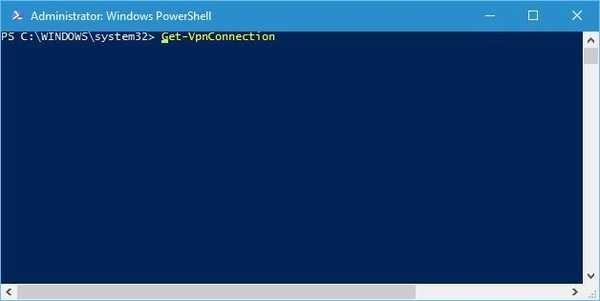
- Du bør se listen over alle VPN-tilkoblinger på din PC. Sørg for å finne navnet på din nåværende VPN-tilkobling og husk det fordi du trenger det for neste trinn.
- Tast inn Set-VpnConnection -Name myVPNname -SplitTunneling $ True inn i Kraftskall og trykk Tast inn å kjøre den. Husk at du må erstatte myVPNName med det faktiske navnet på forbindelsen du fikk i Trinn 3.
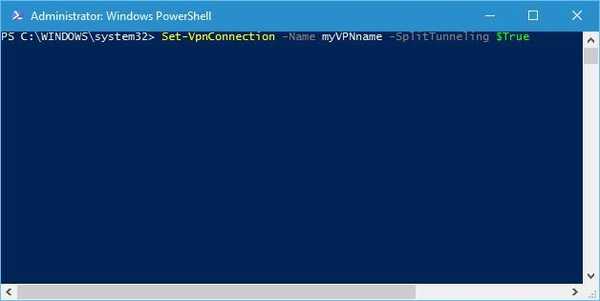
- Etter at denne prosessen er fullført, kan du lukke Kraftskall.
Flere brukere rapporterte at denne metoden bare fungerer for VPN-tilkoblinger som er satt til ikke å tillate andre å bruke denne tilkoblingen. Hvis du ikke har en slik tilkobling, må du kanskje slette den nåværende tilkoblingen og opprette en som ikke tillater andre å bruke den før du bruker PowerShell-kommandoen..
Hvis du ikke får tilgang til TCP / IPv4-egenskaper på en PPTP VPN-tilkobling på Windows 10, anbefaler vi deg å laste ned de siste oppdateringene først. Hvis nedlasting av oppdateringene ikke løser problemet, må du prøve noen av løsningene våre.
 Friendoffriends
Friendoffriends



